如何让ppt自动播放所有内容 如何设置PPT自动播放所有内容
更新时间:2023-11-10 16:10:55作者:xiaoliu
如何让ppt自动播放所有内容,PPT(即Microsoft PowerPoint)是一种常用的演示软件,广泛应用于工作和学习中,在展示PPT时,我们通常希望能够自动播放所有内容,以便节省时间和提高效率。如何让PPT自动播放所有内容呢?在本文中我们将介绍几种简单的方法来设置PPT自动播放,帮助您更好地利用这个强大的演示工具。无论您是初学者还是有一定经验的用户,都可以通过以下几种方法实现PPT自动播放,让您的演示更加流畅和专业。
解决方法:
1、对幻灯片进行排练计时。在PPT2010中打开PPT文件,单击“幻灯片放映”选项卡,在“设置”组中单击“排练计时”按钮。

2、接着进入幻灯片演示状态,按正常演示进行幻灯片切换,演示结束时弹出“是否保存排练计时”选择“是”。
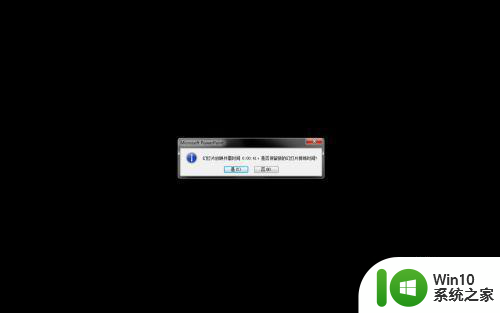
3、单击“幻灯片放映”选项卡,在“设置”组中单击“设置幻灯片放映”按钮,在打开的对话框中设置“换片方式”为“如果存在排练时间,则使用它”,然后单击“确定”。另外设置完成后要进行保存。

以上是如何让ppt自动播放所有内容的全部内容,如果您遇到此问题,可以按照以上方法解决,希望对大家有所帮助。
如何让ppt自动播放所有内容 如何设置PPT自动播放所有内容相关教程
- 如何让ppt一直循环自动播放 如何设置PPT自动循环播放
- wps如何设置自动播放ppt wps如何设置ppt自动播放
- 如何取消ppt的自动播放 怎么让ppt不自动播放
- ppt如何让他自动播放 幻灯片自动播放设置方法
- ppt中的视频自动播放设置方法 ppt中的视频如何自动播放
- ppt如何自动播放幻灯片 如何设置PPT幻灯片自动播放
- ppt关闭自动播放音乐怎么设置 ppt自动播放音乐如何关闭
- 如何让ppt不自动播放下一页 PPT如何设置手动翻页
- ppt自动播放如何关闭 如何取消ppt自动循环播放
- ppt视频自动播放设置方法 PPT怎么设置视频自动播放
- 怎样禁止ppt自动播放 ppt如何设置手动控制播放
- 如何禁止ppt文档自动播放 ppt文档自动播放怎么取消
- U盘装机提示Error 15:File Not Found怎么解决 U盘装机Error 15怎么解决
- 无线网络手机能连上电脑连不上怎么办 无线网络手机连接电脑失败怎么解决
- 酷我音乐电脑版怎么取消边听歌变缓存 酷我音乐电脑版取消边听歌功能步骤
- 设置电脑ip提示出现了一个意外怎么解决 电脑IP设置出现意外怎么办
电脑教程推荐
- 1 w8系统运行程序提示msg:xxxx.exe–无法找到入口的解决方法 w8系统无法找到入口程序解决方法
- 2 雷电模拟器游戏中心打不开一直加载中怎么解决 雷电模拟器游戏中心无法打开怎么办
- 3 如何使用disk genius调整分区大小c盘 Disk Genius如何调整C盘分区大小
- 4 清除xp系统操作记录保护隐私安全的方法 如何清除Windows XP系统中的操作记录以保护隐私安全
- 5 u盘需要提供管理员权限才能复制到文件夹怎么办 u盘复制文件夹需要管理员权限
- 6 华硕P8H61-M PLUS主板bios设置u盘启动的步骤图解 华硕P8H61-M PLUS主板bios设置u盘启动方法步骤图解
- 7 无法打开这个应用请与你的系统管理员联系怎么办 应用打不开怎么处理
- 8 华擎主板设置bios的方法 华擎主板bios设置教程
- 9 笔记本无法正常启动您的电脑oxc0000001修复方法 笔记本电脑启动错误oxc0000001解决方法
- 10 U盘盘符不显示时打开U盘的技巧 U盘插入电脑后没反应怎么办
win10系统推荐
- 1 雨林木风ghost win10 64位简化游戏版v2023.04
- 2 电脑公司ghost win10 64位安全免激活版v2023.04
- 3 系统之家ghost win10 32位经典装机版下载v2023.04
- 4 宏碁笔记本ghost win10 64位官方免激活版v2023.04
- 5 雨林木风ghost win10 64位镜像快速版v2023.04
- 6 深度技术ghost win10 64位旗舰免激活版v2023.03
- 7 系统之家ghost win10 64位稳定正式版v2023.03
- 8 深度技术ghost win10 64位专业破解版v2023.03
- 9 电脑公司win10官方免激活版64位v2023.03
- 10 电脑公司ghost win10 64位正式优化版v2023.03